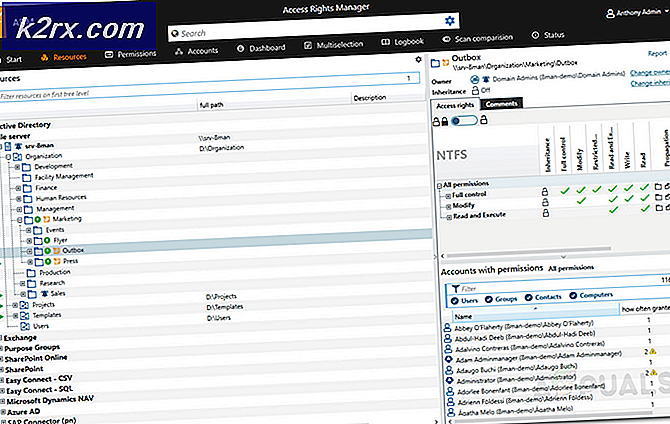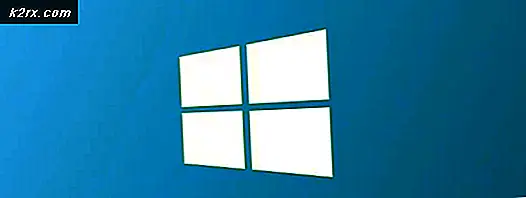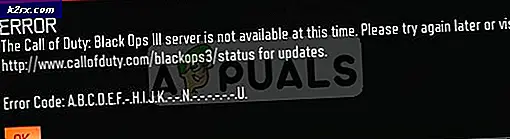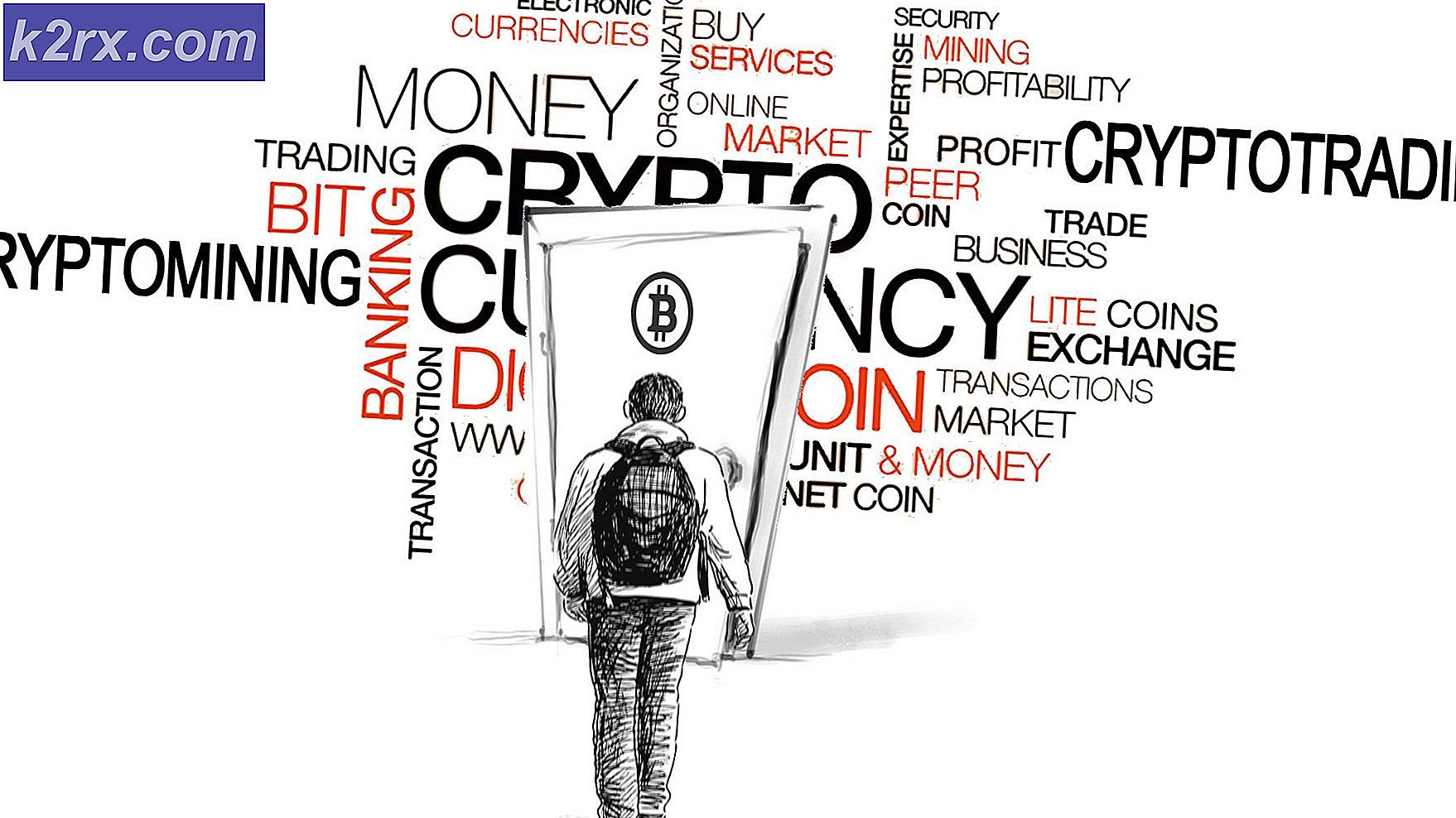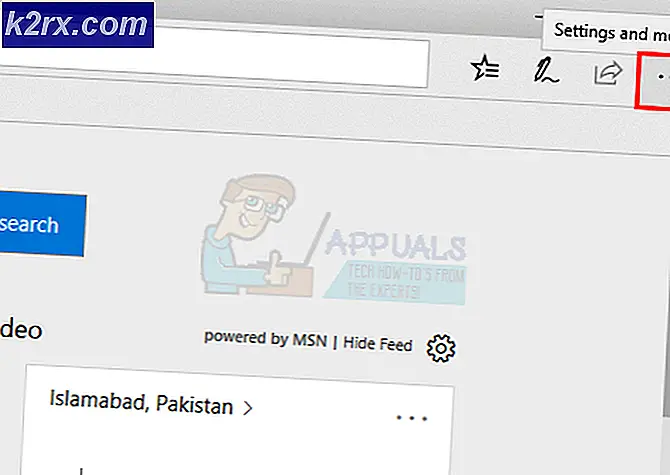So fügen Sie eine Signaturzeile in Microsoft Word hinzu
Beim Erstellen einer bestimmten Art von Dokument ist Microsoft Word aufgrund der benutzerfreundlichen Funktionen und der Vielzahl der darin verwendbaren Dokumentformate für viele die erste Option. Wenn Sie häufig Dokumente signieren müssen und deren Bezeichnung und Details jedes Mal neu schreiben müssen, möchten Sie möglicherweise erfahren, wie Sie Ihrem Microsoft Word-Dokument eine Signaturzeile hinzufügen können, um Ihr Leben zu vereinfachen und Sie zu retten so viel mehr Zeit.
Während du auch kannst Fügen Sie eine handschriftliche digitale Signatur hinzu Lassen Sie uns jedoch vorher lernen, wie Sie eine Signaturzeile in Ihrem Dokument erstellen können, die Ihren Namen, Ihre Bezeichnung und das Datum enthält, an dem Sie das Dokument erstellen.
- Öffnen Sie ein Word-Dokument. Es spielt keine Rolle, ob es sich um ein bereits vorhandenes oder ein völlig neues Dokument handelt. Sie müssen nur auf die Stelle auf der Seite klicken, an der die Signaturzeile angezeigt werden soll. Ich wollte es am Ende meiner Seite haben, also habe ich dort doppelt auf meinen Cursor geklickt.
- Gehen Sie zur Registerkarte Einfügen, die sich mit allen anderen Werkzeugen im oberen Werkzeugband befindet.
- Auf der Registerkarte "Einfügen" auf der rechten Seite Ihres Bildschirms finden Sie die Registerkarte "Signaturzeile". Sehen Sie sich das Bild unten an, um die Platzierung dieser Registerkarte besser zu sehen.
- Klicken Sie auf den nach unten gerichteten Pfeil, den Sie auf dieser Registerkarte sehen können. Dies zeigt Ihnen zwei Optionen in der angezeigten Dropdown-Liste. Klicken Sie auf die Schaltfläche "Microsoft Office-Signaturzeile ...".
- Sobald Sie auf Microsoft Office Signature Line… klicken, wird ein Dialogfeld auf dem Bildschirm angezeigt. Hier können Sie alle Details für Ihre Signaturzeile hinzufügen. Dies ist wahrscheinlich die beste Funktion für alle, die ihr Dokument lieben würden, um wichtige Details über sie anzuzeigen. Füllen Sie die leeren Stellen wie erwähnt. Fügen Sie die gewünschten Details hinzu und fügen Sie sie genau hinzu, damit keine Fehler auftreten.
Jetzt muss diese Signaturzeile nicht speziell für Sie sein. Es besteht eine hohe Wahrscheinlichkeit, dass Sie ein Dokument für eine andere Person erstellen und ein sehr wichtiges Dokument benötigen, um von einer anderen Person signiert zu werden. Zu diesem Zweck ist es wichtig, dass Sie die Details kennen, die für die Signaturzeile erforderlich sind. Wenn Sie beispielsweise ein Dokument für Ihren Chef oder einen Kunden erstellen und dessen Unterschrift benötigen, benötigen Sie diese Unterschriftenzeile und die entsprechenden Details.
Hier sind die Details, die ich für meine Signaturzeile hinzugefügt habe. Klicken Sie auf die Registerkarte OK, sobald Sie das Signatur-Setup Korrektur gelesen haben.
- Da ich vor dem Klicken auf "Signaturzeile" auf das Ende meiner Seite geklickt habe, wird die Signaturzeile automatisch zur nächsten Seite verschoben. Sie müssen sich darüber keine Sorgen machen, da dies noch bearbeitet werden kann. Sie können die Rücktaste und die Tabulatortaste auf der Tastatur verwenden, um die Signaturzeile vor und zurück zu verschieben.
- Wenn Sie die Signaturzeile formatieren möchten, können Sie dies auch in Microsoft Word tun, indem Sie auf das Feld Signaturzeile klicken. Sobald Sie mit dem Cursor auf die Stelle klicken, an der sich die Signatur befindet, wird sie ausgewählt und sieht ungefähr so aus.
Sie können dieses Feld jederzeit bearbeiten und über die Registerkarte Format, die in der oberen Symbolleiste angezeigt wird, effektiv formatieren, sobald Sie auf die soeben erstellte Signaturzeile klicken. Abhängig von der Formalität des Dokuments können Sie die Signatur formatieren. Hinweis: Stellen Sie sicher, dass Sie es einfach halten und nicht zu viel tun. Sie müssen formelle Dokumente sehr unkompliziert halten.